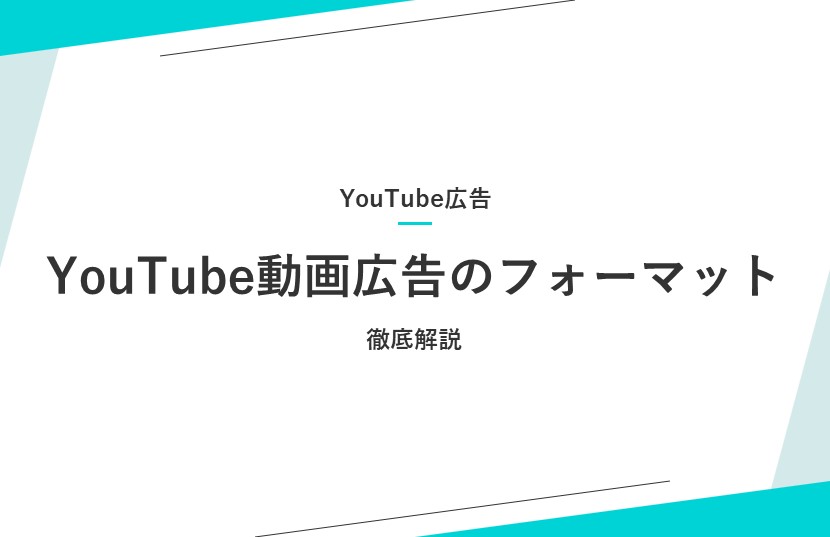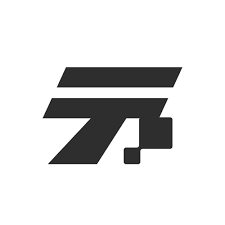本記事では、YouTube広告の基本的な知識と、YouTube広告を運用する方法について解説します。
YouTubeは動画配信プラットフォーム市場でトップシェアを誇ります。
YouTube上にアップロードした動画をGoogle広告を利用して、YouTube広告として掲載できます。
YouTube広告の出稿は認知やコンバージョンの獲得にも繋がります。
YouTube広告を上手に使い、成果の出る広告運用を目指しましょう。
YouTubeの特徴とは?
YouTubeの利用は拡大し、多数かつ幅広い世代の人々が使用するプラットフォームです。
日本の18歳以上のYouTube利用者は約6900万人以上にものぼり(2021年5月時点, Think with Googleより)、最近ではテレビでYouTubeを見るユーザーも急増しています。
また、デジタルコンテンツに馴染んだ若年層だけでなく、X世代やベビーブーム世代の多くがYouTubeを視聴しています。
日本の 45 歳〜 64 歳のうち、約75%がYouTubeを利用しているという報告もあります。
参考:Think with Google|「みんなのメインステージ」——新しい時代・進化する YouTube
YouTube広告の特徴とは?
世代を問わず、多くの人にリーチできるYouTubeに広告を出稿することで、潜在顧客へのザイアンス効果(単純接触効果)が期待できます。
また、複数の広告フォーマットから目的にマッチした形式を選べるのも魅力の一つです。
Google広告を利用して広告を掲載するため、精度の高いターゲティングやユーザーのトラッキングも可能となっています。
無料の測定ツールを使用して、YouTube広告キャンペーンの効果について簡単にフィードバックを得ることもでき、次に繋げやすいのも大きなメリットです。
YouTube広告のフォーマットは8種類
YouTube広告と一口に言っても、そのフォーマットはさまざまです。
フォーマットによって広告が表示される場所やタイミング、課金形態が異なります。
達成したい目標に合わせたフォーマットの選択を行い、広告の効果を最大限に引き出しましょう。
YouTubeに出稿できる広告は8種類あります。まずは、それぞれの広告がどのように表示されるのか画像つきで説明します。
①スキップ可能なインストリーム広告
インストリーム広告は、動画コンテンツの前後に挿入される動画広告です。
動画広告の再生から5秒経過すると、右下に「動画をスキップ(Skip Ad)」と表示され、ユーザーがスキップできる仕組みです。
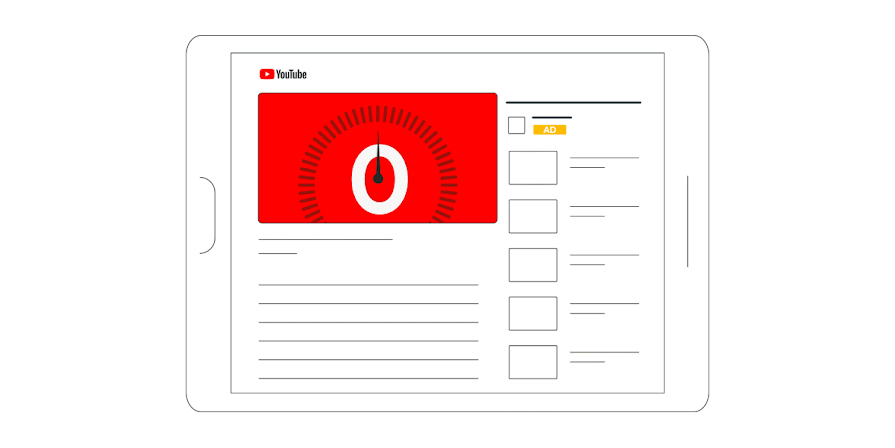
画像引用:Google広告 ヘルプ|動画広告フォーマットの概要
②スキップ不可のインストリーム広告
同じく、動画コンテンツの前後に挿入される動画広告です。
こちらはスキップできず、ユーザーは強制的に動画広告を見ることになります。動画広告は15秒以内である必要があります。

画像引用:Google広告 ヘルプ|動画広告フォーマットの概要
③インフィード動画広告(旧称:TrueViewディスカバリー広告)
インフィード広告は、YouTubeの動画コンテンツ内に含まれる広告ではありません。
この動画広告はユーザーがクリックすることで再生が開始されます。
表示される場所は以下のようになります。
・動画コンテンツを再生しているとき右横に表示される関連動画の欄
・YouTubeの検索結果
・YouTubeモバイルのトップページ
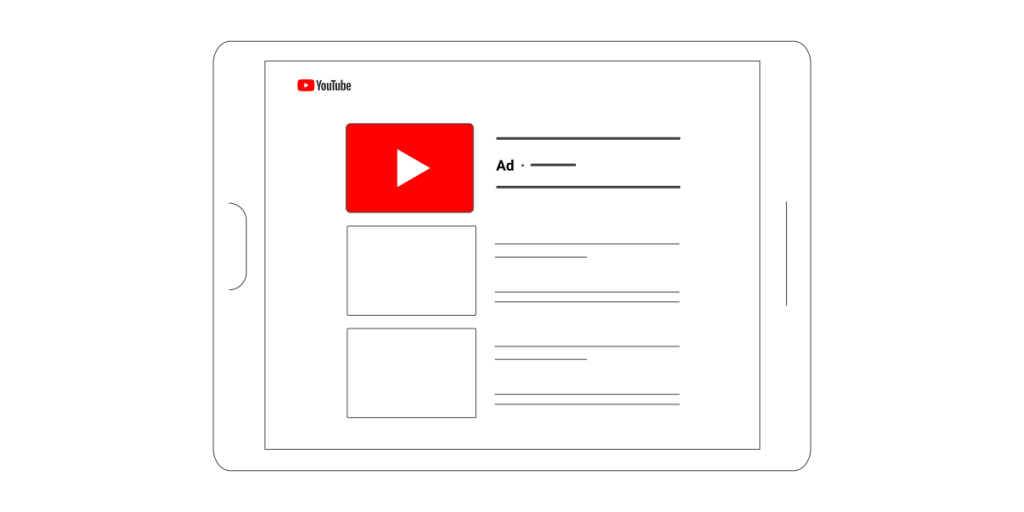
画像引用:Google広告 ヘルプ|動画広告フォーマットの概要
④バンパー広告
バンパー広告はインストリーム広告と同じく、動画コンテンツ内で再生されます。
インストリーム広告が動画コンテンツの前後に表示されるのに対して、バンパー広告は動画コンテンツの再生途中に挿入されるのがインストリーム広告と異なっている点です。
バンパー広告はスキップすることができません。
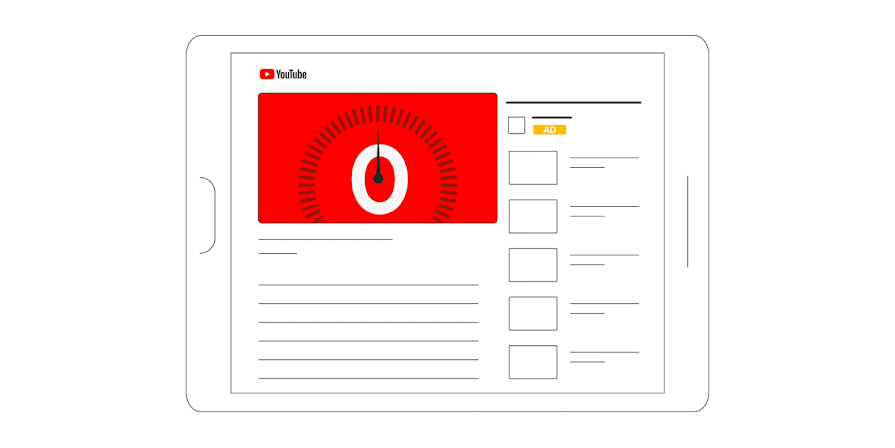
画像引用:Google広告 ヘルプ|動画広告フォーマットの概要
⑤マストヘッド広告
マストヘッド広告は、YouTubeホームの上部に大きく表示される動画広告です。
最大30秒間、無音で自動再生されます。
掲載費用は数千万円ほどかかるとされ、掲載を希望する場合にはGoogleの営業担当者と相談する必要があります。
パソコン、モバイルアプリ、テレビ画面での配信が可能で、それぞれの表示位置は以下の画像のようになります。
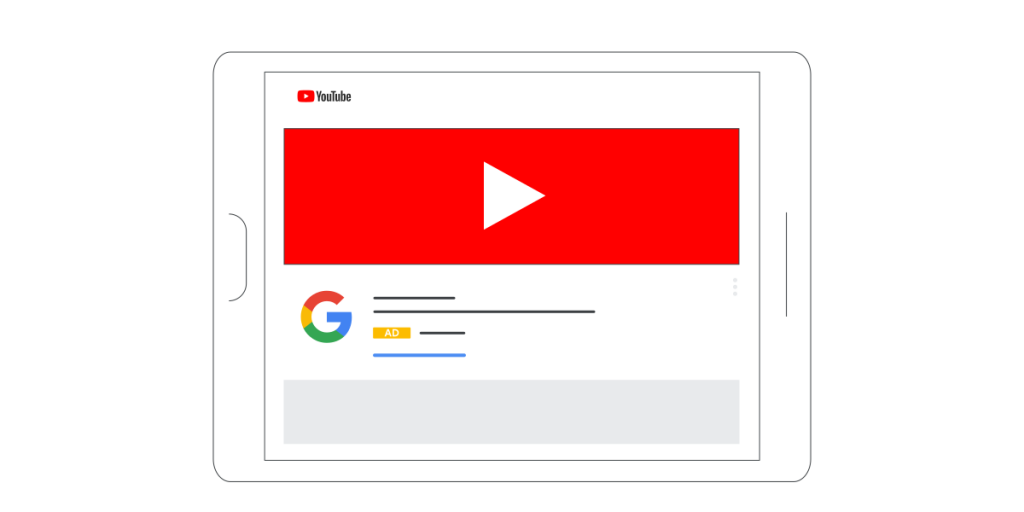
画像引用:Google広告 ヘルプ|動画広告フォーマットの概要
・パソコンでの表示

・モバイルアプリでの表示
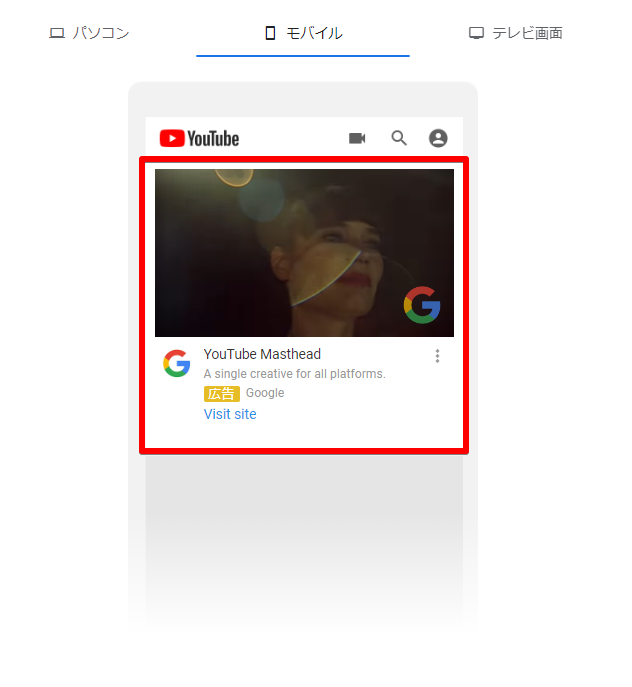
・テレビ画面での表示
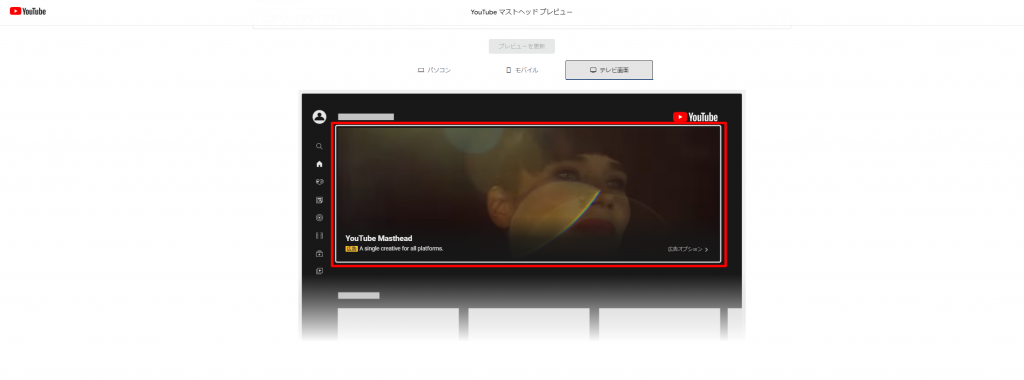
画像引用:YouTube|YouTube マストヘッド プレビュー
⑥オーバーレイ広告
オーバーレイ広告は、YouTubeの動画コンテンツの下部にバナーのような形で表示されます。
動画広告ではなく、画像とテキストを使った形式での広告配信です。
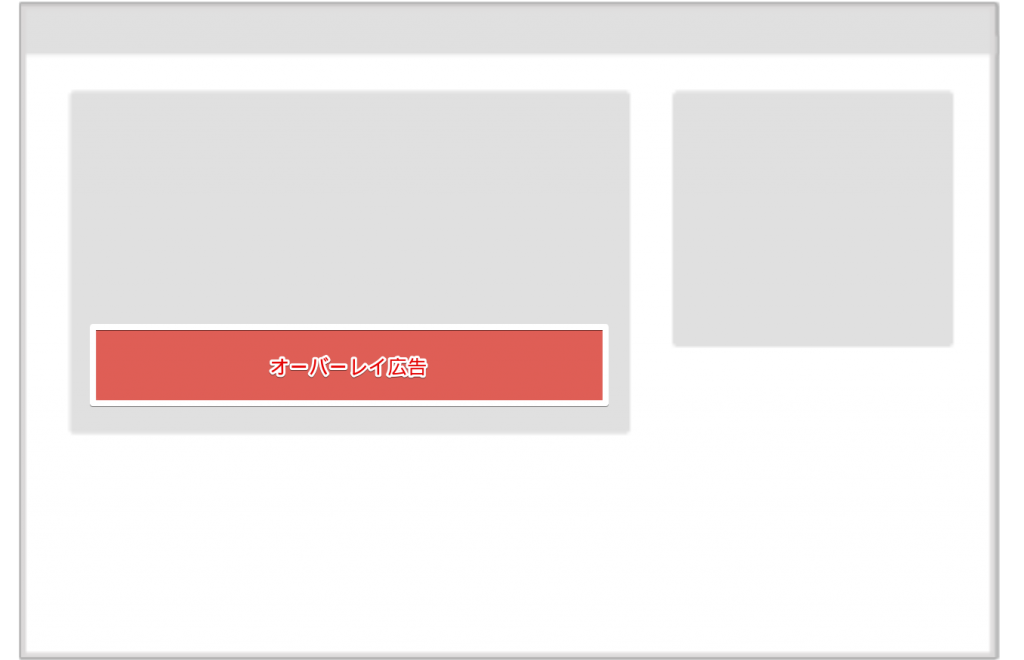
画像引用:YouTubeヘルプ|YouTube の広告フォーマット
上記の6種類に加え、2022年からYouTube広告に新しいフォーマットが登場し、現在は8種類になっています。
⑦ダイレクトレスポンス広告
ダイレクトレスポンス広告は、動画広告を再生している間、サイトの下部に商品の画像を掲載できる仕様です。
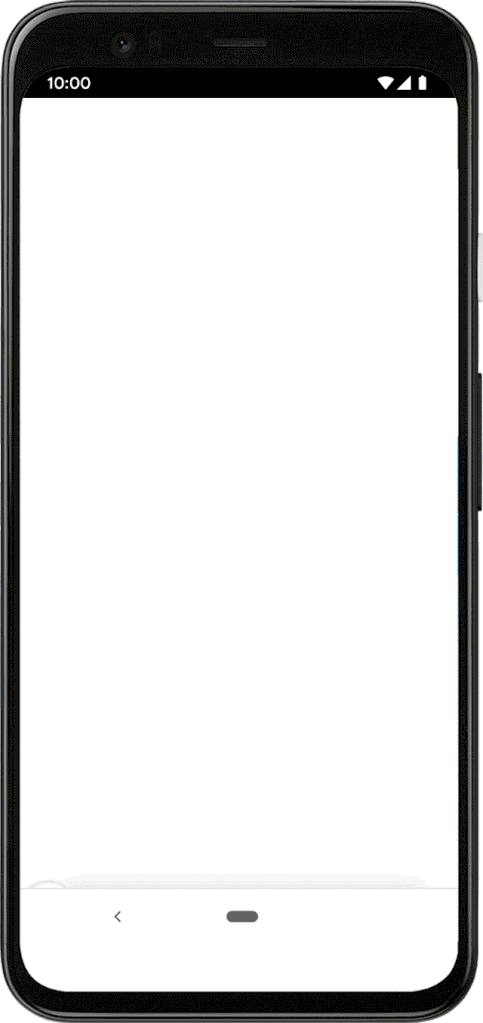
画像引用:Google Ads|Drive results with new direct response solutions on YouTube
導入した企業「Aerie」は前年度より25%の費用対効果の向上、9倍のコンバージョンを獲得したという結果も出ています。
⑧動画アクションキャンペーン
動画アクションキャンペーンは、「スキップ可能なインストリーム広告」または「インフィード広告」を使用して、自動的に他の場所にも動画広告を配信することができます。
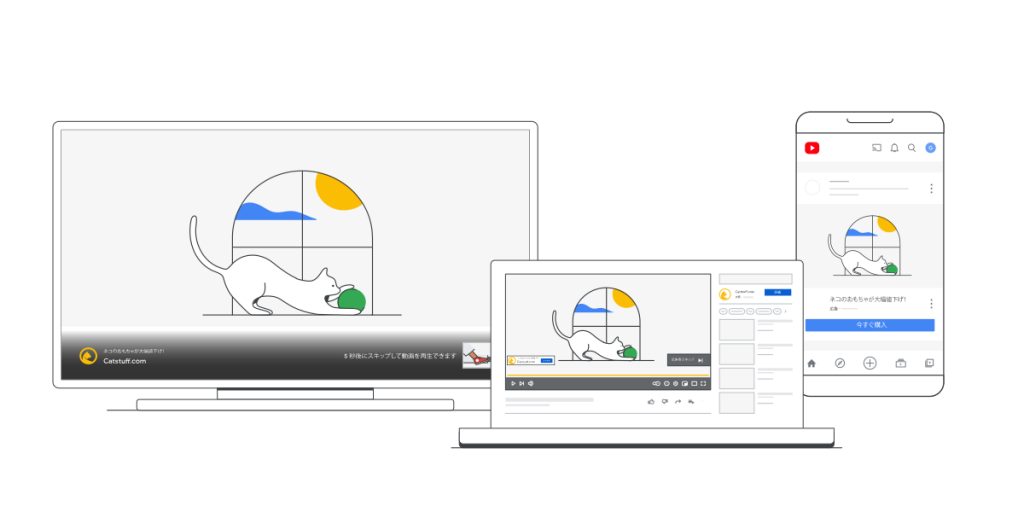
画像引用:Google広告 ヘルプ|動画アクション キャンペーンについて
配信される場所は以下の通りです。
・YouTubeホームフィード
・YouTube動画再生ページ
・YouTubeの「次のおすすめ」
・YouTube検索結果
・Google動画パートナー
Google動画パートナーとは、「Google 動画パートナーとは、YouTube 以外でもユーザーに動画広告を表示できる、質の高いパブリッシャーのウェブサイトおよびモバイルアプリ」を指します。
YouTubeにさまざまな形式で広告を出稿できることに加えて、他のウェブサイトやモバイルアプリでもユーザーにリーチできるのが特徴です。
YouTube Short動画にも広告を配信
2022年5月の「Google Marketing Live」にて、YouTubeはYouTube Short動画への広告導入を推進していくつもりであると発表されました。
参考:Google Ads|Building the future of marketing together
さらに2023年2月1日からは、クリエイターがYouTube Short動画の広告から収益を受け取れるようになっています。
参考:YouTubeヘルプ|YouTube ショートの収益化ポリシー
若い世代を中心に爆発的な伸びを見せるYouTube Short動画への広告出稿はコンバージョン獲得の大きなカギとなっていくでしょう。
ただし、2023年2月現在、YouTube Short動画のみに広告を出稿する方法はありません。
YouTube Short動画は、あくまで動画広告を出稿した場合に表示される可能性のある場所の一つです。
また、YouTube Short動画の広告はブラウザ版では配信されないため注意が必要です。
YouTube上では配信されないものの、Google広告を使用した動画広告には、「アウトストリーム広告」があります。
アウトストリーム広告は、YouTube以外のGoogle動画パートナー上のウェブサイトやモバイルアプリなどで表示される動画広告です。
YouTubeでは利用できませんが、質が高く多くのウェブサイトやモバイルアプリに動画広告を配信できるため、アウトストリーム広告は有効な動画広告のフォーマットであると言えます。
参考:Google広告 ヘルプ|動画広告フォーマットの概要
参考:Google広告 ヘルプ|Google 動画パートナーについて
YouTube広告を開始する際に必要な動画のフォーマットと、YouTube広告の種類について解説していきます。
YouTube広告にかかる費用は?
種類ごとに課金形態は異なる
選択するYouTube広告のフォーマットによって、課金形態は異なります。
各フォーマットごとの課金形態を以下の表にまとめました。
| 広告の種類 | 課金形態 | 課金が発生する条件 |
| インストリーム広告(スキップ可能) | CPV(Cost Per View) | ユーザーが動画広告をスキップせずに30秒以上視聴する、または広告をクリックして広告主のウェブサイトにアクセスする |
| インフィード広告 | 広告がクリックされ、視聴された場合に課金が発生 | |
| インストリーム広告(スキップ不可) | CPM(Cost Per Mille) | 広告が1000回表示されるたびに課金が発生 |
| バンパー広告 | ||
| オーバーレイ広告 | CPM(Cost Per Mille)/CPC(Cost Per Click) | 広告が1000回表示されるたびに課金が発生/広告がクリックされる |
| マストヘッド広告 | CPM(Cost Per Mille)/CPD(Cost Per Day) | 広告が1000回表示されるたびに課金が発生/広告が1日掲載されるごとに課金が発生 |
| 動画アクションキャンペーン | 広告が配信されるフォーマットの課金形態に準ずる※1 | 配信するフォーマットの課金発生条件に準ずる※1 |
| ダイレクトレスポンス広告 | ||
| アウトストリーム広告 | vCPM(viewable Cost Per Mille) | 広告の面積の50%以上がユーザーの画面に1秒以上表示された場合を「視認可能(viewable)」として、1000回視認されるたびに課金が発生 |
※1 動画アクションキャンペーン、ダイレクトレスポンス広告では複数のフォーマットで広告を配信します。そのため、課金形態は広告が配信されたフォーマットに対応しています。
広告フォーマットごとの特徴を活用して目標を達成すると同時に、予算に合わせた形式を選び、広告の管理運用を進めることが大切です。
YouTube広告に使う予算の決定方法
YouTube広告に割り当てる予算を決める方法は2パターンあります。
- 予算の上限を設定するタイプ
- 日別(日予算)で予算を設定するタイプ
予算の上限を設定する
まず1つ目は、指定した期間に使用したい予算の上限を設定するやり方です。
YouTube広告はGoogle広告のキャンペーンから作成するので、予算の設定もGoogle広告の画面から行います。
Google広告で動画キャンペーンを作成する際、「予算と日程」という項目があるので、予算タイプを「キャンペーンの合計」に設定します。
そして合計で利用したい予算の総額を入力すると、設定した予算が期間内に自動で最大限活用されます。
この方法では予算をオーバーする心配がなく、安定した広告運用に適しています。
日別(日予算)で予算を設定する
2つ目は、1日あたりに利用したい予算の上限を設定するやり方です。
この方法では、キャンペーンの「予算と日程」から予算タイプで「日別」を選択します。
「日別」の隣の項目に金額を設定する欄があるので、1日あたりに使用したい予算の上限額を入力します。
ここで注意したいのは、1日あたりに使用される金額は日によって異なるという点です。
広告が表示される回数が少なければ、予算は上限を下回ります。
また、1日の予算の上限に達していても、最大で2倍の日予算が利用されることがあります。
これはGoogle広告が1ヶ月の請求予算を「1日の予算×1ヶ月の平均日数(30.4日)」で計算し、1ヶ月全体での請求額が算出された予算に収まる範囲内で活用されるようにコントロールするため発生します。
検索トラフィックが多い日や、広告の投資収益率が高くなると見込まれる日に起きるようです。
1ヶ月の請求額が「1日の予算×1ヶ月の平均日数(30.4日)」を超えた場合には、超過分の金額が返金されます。
合計の請求額が大きく予算オーバーすることはないとはいえ、1日あたりの予算は不安定である点に留意すべきです。
予算はGoogle広告からいつでも変更ができます。
あまりにも予算を下回ったり、上回ったりする日が続くようであれば、修正するのも一つの手です。
予算の設定はどのくらいにするべきか?
YouTubeは予算の設定について、Google広告のヘルプに従って以下のように推奨しています。
おすすめ: 少額から始めましょう
初めてご利用になる場合、1 日の平均予算は 1,000~5,000 円程度に設定することをおすすめします。新しい予算を適用したら、アカウントでキャンペーンの掲載結果を毎日確認します。
予算はいつでも修正が可能ですので、運用しながら調整できます。
YouTube広告を運用する上で重要なポイントとは?
以上のYouTube広告に関する基礎知識をもとに、YouTube広告を運用していくために押さえておきたいポイントを紹介します。
目的に合わせた広告のフォーマットを選ぶ
YouTube広告のフォーマットには、それぞれのメリットとデメリットが存在します。
たとえば、スキップ不可能なインストリーム広告は確実にユーザーへ訴求できるというアドバンテージを持っており、認知を獲得するのに最適です。
しかし、ユーザーは広告を強制的に見せられるため、興味を持たなかった視聴者にはネガティブな印象を与える可能性があります。
スキップ可能なインストリーム広告は、スキップ不可のインストリーム広告に比べてユーザーに不快感を与えづらいです。しかし、スキップ可能になる前の5秒間でユーザーを惹きつける必要があります。
ユーザーが広告をスキップせず30秒以上視聴するか、広告からウェブサイトにアクセスがあった場合に広告費が発生するので、広告費用に無駄が生まれにくいと言えます。
ウェブサイトのトラッキングからコンバージョンを把握できるのも大きなメリットです。潜在顧客を見込み顧客にできる可能性があり、販売促進に繋がります。
ターゲティングで広告の効果を高める
広告を見てもらいたいユーザーの属性や、どんなコンテンツの動画に広告を表示するかを設定し、ターゲティングをします。ターゲティングを行うことで、より費用対効果の高い広告運用が可能になります。
広告の表示対象のペルソナを想定すると、ターゲティングの精度が高まります。
Google広告では、表示対象とする地域・ユーザーの言語を選択できるほか、
- ユーザー
- コンテンツ
の2つの項目を詳細に設定し、ターゲティングができます。
ペルソナをもとに、どのような属性・要素を持つターゲットにリーチするか、どのような動画コンテンツやチャンネルに広告を表示するかを設定し、広告の効果を引き出します。
「見てもらえる動画広告」づくりをする
せっかく動画広告のキャンペーンを作成しても、動画自体にユーザーを惹きつける力がなければ効果が発揮されません。
Google公式の「Think with Google」からは、コンバージョンに繋がる動画広告の制作ノウハウが紹介されています。
成功例も参考にしながら、ユーザーに興味を持ってもらえる広告づくりをすることが大事です。
参考:Think with Google|YouTube 広告 1,000 本以上の分析でわかった「アクション」につながる広告、つながらない広告
YouTube広告を出稿の8ステップ
いよいよ、YouTube広告を出稿する際の流れを説明します。
YouTube広告はGoogle広告の動画キャンペーンを利用して作成します。
動画キャンペーンを作成するための8ステップを理解すれば、YouTube広告を出稿することができます。
それでは、YouTube広告の動画キャンペーンの作成方法について、順を追って解説していきます。
YouTubeに動画をアップロードする
出稿する前に、広告で流す動画をYouTube上にアップロードします。
YouTube上に動画が投稿されていない場合、広告は出稿できません。
動画が準備できたら、Google広告でキャンペーンを作成していきます。
キャンペーンの作成
まず、Google広告の[キャンペーン]を開きます。
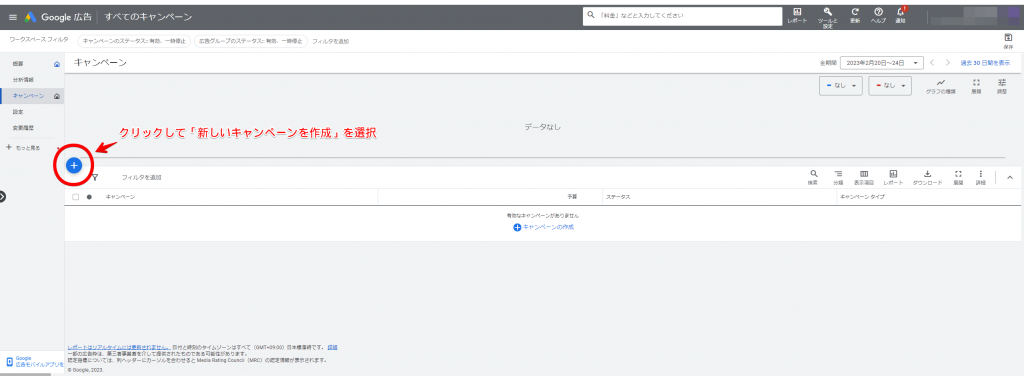
この場合はまだ何のキャンペーンも作成されていないので、「有効なキャンペーンがありません」と表示されています。審査を通過し、配信されたキャンペーンがあれば画面に表示されます。
画面左に青い丸にプラスマークが入ったボタンがあります。マウスオーバーすると[キャンペーンの作成]と表示されるので、クリックします。
キャンペーン目標を選択する
[キャンペーンの作成]を押すと[キャンペーン目標を選択]の項目に移ります。
今回は[目標を指定せずにキャンペーンを作成する]を選択します。
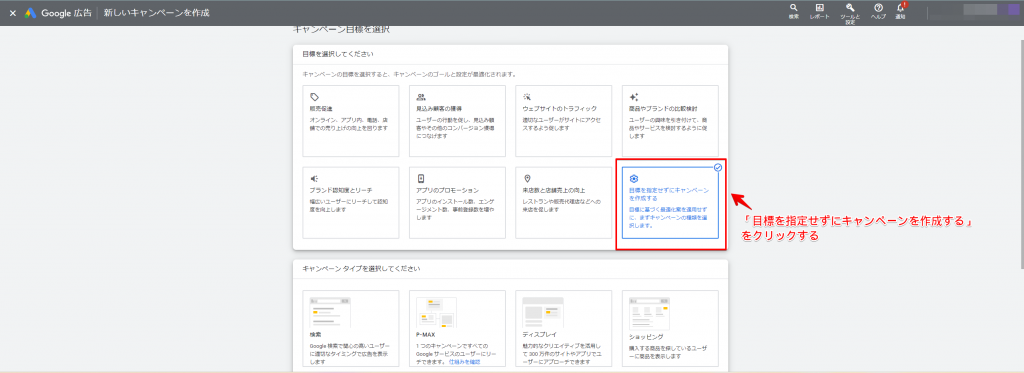
キャンペーンの目標を設定した場合には、Google広告側が適したキャンペーンタイプを提示してくれます。
動画広告を作成するので、キャンペーンタイプから[動画]を選択します。
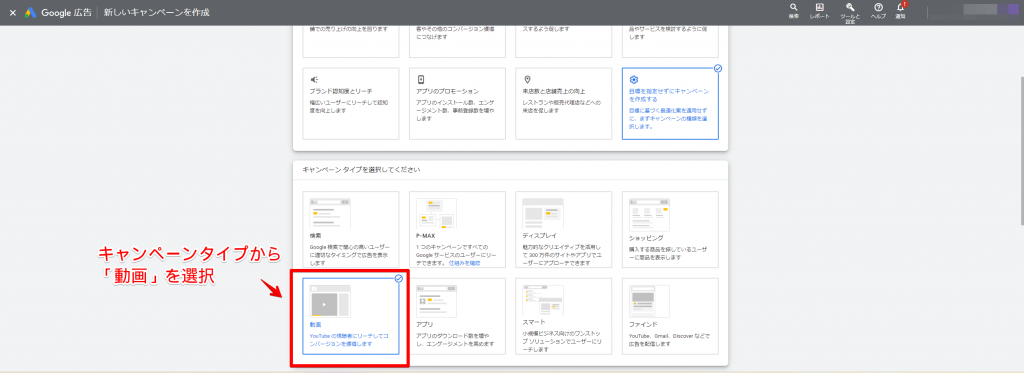
[動画]を選ぶと、次に[キャンペーンのサブタイプの選択]という画面が出てきます。
今回は特に目標を設定していないため、[カスタム動画キャンペーン]で作成します。
[カスタム動画キャンペーン]を選んだら[続行]を押して次の設定に進みます。
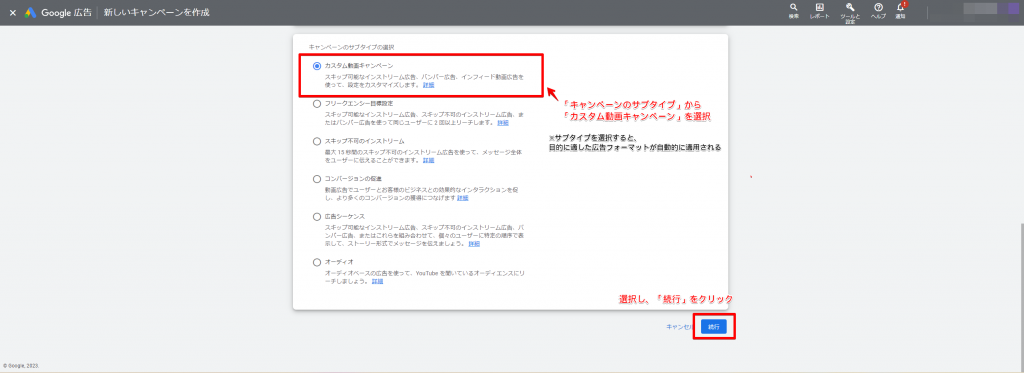
キャンペーン設定から詳細を決定する
[続行]を押すと、[キャンペーン設定]の画面に移動します。
ここでは、7つの項目からキャンペーンの詳細を決定していきます。
- キャンペーン名
- 入札戦略
- 予算と日程
- ネットワーク
- 地域
- 言語
- 関連動画
キャンペーン名のデフォルトは「キャンペーンタイプの形式+サブタイプ-作成日」になっているので、後で管理できるように分かりやすい名前に変更しておきます。
続いて、[入札戦略]で課金形態を決めます。ここではカスタム動画キャンペーンを選択しているため、[上限広告視聴単価](=CPV)か[目標インプレッション単価](=tCPM)のみが表示されます。
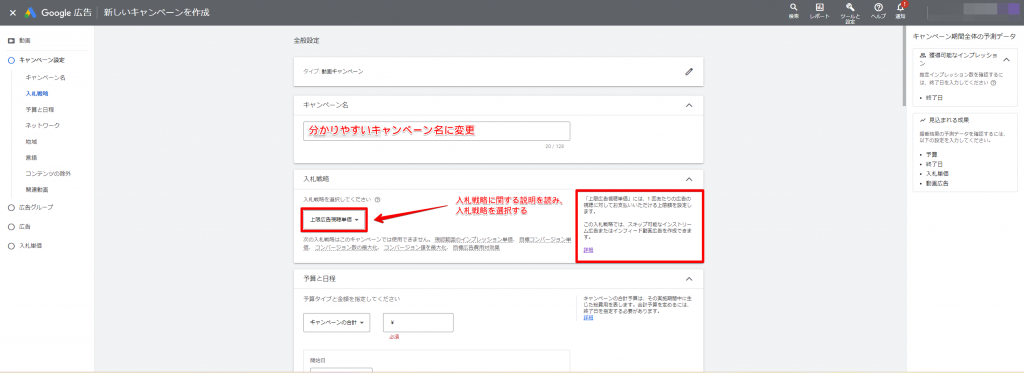
選択したキャンペーン目標に適した入札戦略だけを選択できるシステムです。また、それぞれの入札戦略に関する説明も右側に記載されています。
入札戦略を決めたら、[予算と日程]を設定します。
当記事内の「YouTube広告に使う予算の決定方法」で紹介した2つのやり方から予算を計画していきます。
予算の上限を設定するタイプ
予算タイプは[キャンペーンの合計]にします。
右側に金額を入力する欄があるので、ここで予算の上限金額を設定します。
そして広告を配信したい期間をもとに、配信開始日と終了日の日付を選択します。
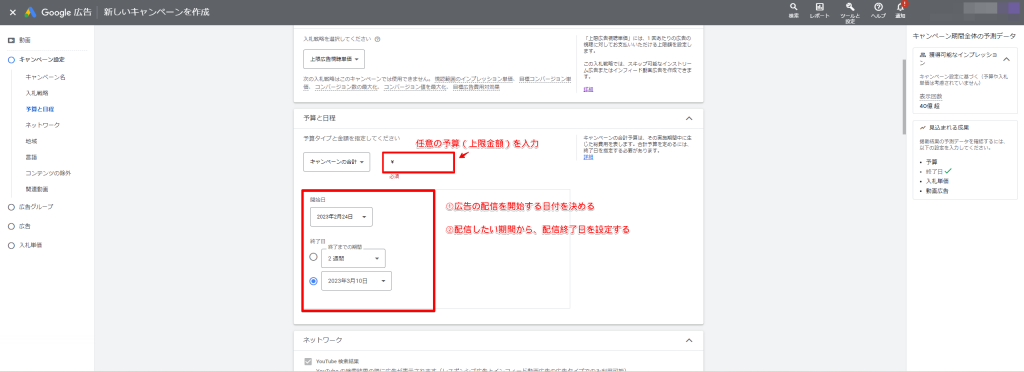
画像内の設定であれば、2022年2月24日から2023年3月10日までの2週間に、設定した予算が最大限使用されます。
これが予算の上限を設定するタイプのやり方です。
日別(日予算)で予算を設定するタイプ
予算タイプは[日別]にします。
右側に金額を入力する欄があるので、ここで1日あたりの予算の上限金額を設定します。
[キャンペーンの合計]と同じく配信開始日と終了日を設定可能ですが、[日別]の場合は特に終了日を定めずに広告配信をすることもできます。
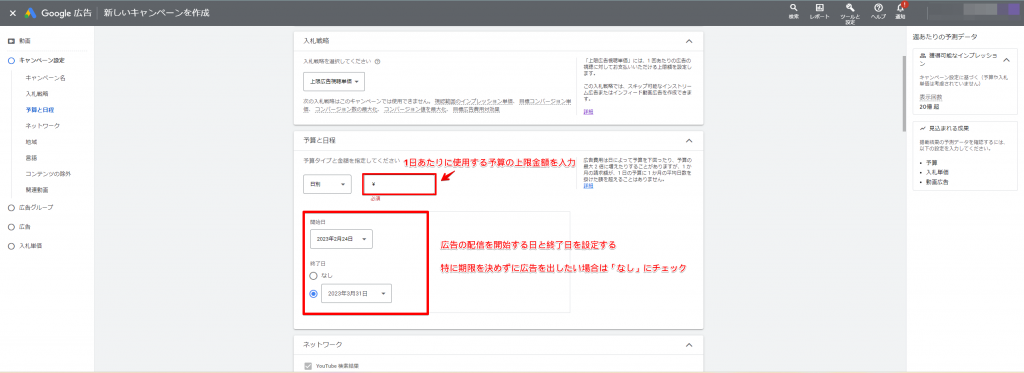
予算のタイプと配信日程を決定しました。
キャンペーン設定でのターゲティング
- ネットワーク
- 地域
- 言語
- コンテンツの除外
- 関連動画
の設定について、操作画面の画像をもとに説明していきます。
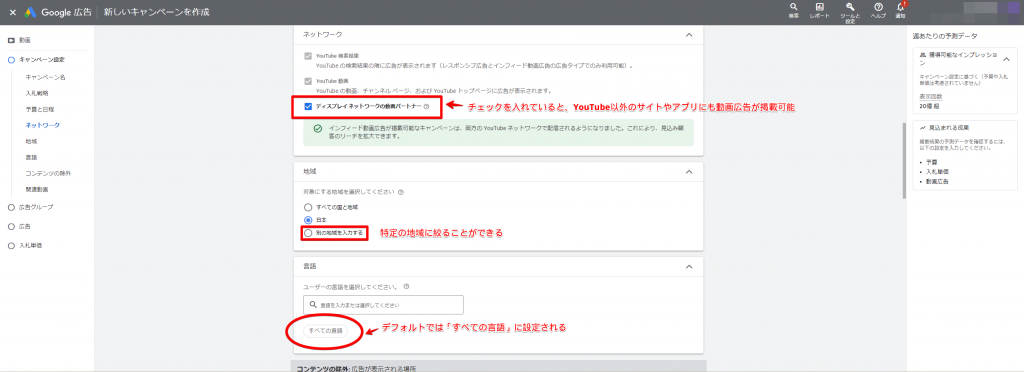
[ネットワーク]では、[ディスプレイネットワークの動画パートナー]という項目にチェックを入れるかどうかを選択します。
この項目にチェックを入れておくと、YouTube上だけでなく、Googleが提供・提携しているサービスにも動画広告を出稿することができます。
[地域]と[言語]の項目はユーザーのターゲティングに大きく関わってくる項目です。
[地域]の項目は
- すべての国と地域
- 日本
- 別の地域を入力する
の3通りの方法で対象地域を選択します。
ターゲティングに基づいて、対象とする地域を決めていくとより効果的です。
[別の地域を入力する]に設定すると、ターゲットとする地域だけでなく、ターゲットから除外する地域も選ぶことができます。
[言語]を設定すると、対象となる言語を使用するユーザーに向けて広告を表示します。
デフォルトでは[すべての言語]になっているので、ターゲティングを重視する場合は地域と合わせて設定し、対象のユーザーを絞り込むのがよいでしょう。
[コンテンツの除外]は広告を表示させたくない動画コンテンツを、表示対象から除外することができます。
コンテンツの除外はキャンペーンの設定からではなく、Google広告の[ツールと設定]から行います。
[関連動画]の項目では、出稿する広告に関連性のある動画を2~5本指定できます。
これによって、広告が伝えたいメッセージをより明確にし、エンゲージメントの増加を図ります。
以上でキャンペーン設定は終了です。次は[広告グループ]の項目を埋めていきます。
広告グループの作成(ターゲティング)
スクロールすると、[広告グループの作成]の項目に進みます。
ここでも[広告グループ名]を分かりやすい名前に変更しておきます。
キャンペーンの作成では主に[言語]と[地域]によってターゲティングを行いましたが、広告グループの項目では、
- ユーザー(リーチする対象)
- コンテンツ(広告を表示する場所)
を使って、より詳細なターゲティングをすることができます。
ユーザー(リーチする対象)
[ユーザー属性]では性別・年齢・子供の有無・世帯年収の4項目から対象を絞り込みます。
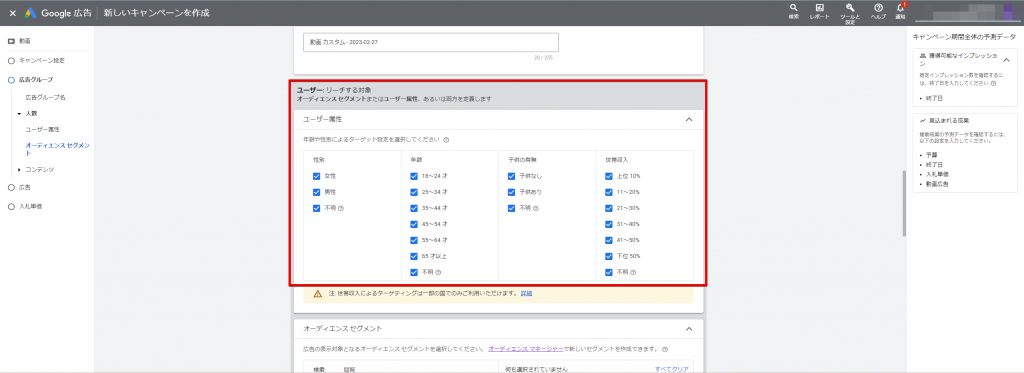
[オーディエンスセグメント]ではさらに細かくユーザーの属性を絞ったり、ユーザーの購買意欲やライフイベントといった要素から広告の配信対象を決定できます。
[検索]でキーワードを入力すると、キーワードとの関連性が見出される要素のチェックボックスがサジェストされます。[閲覧]から要素のチェックボックスを直接選択することも可能です。
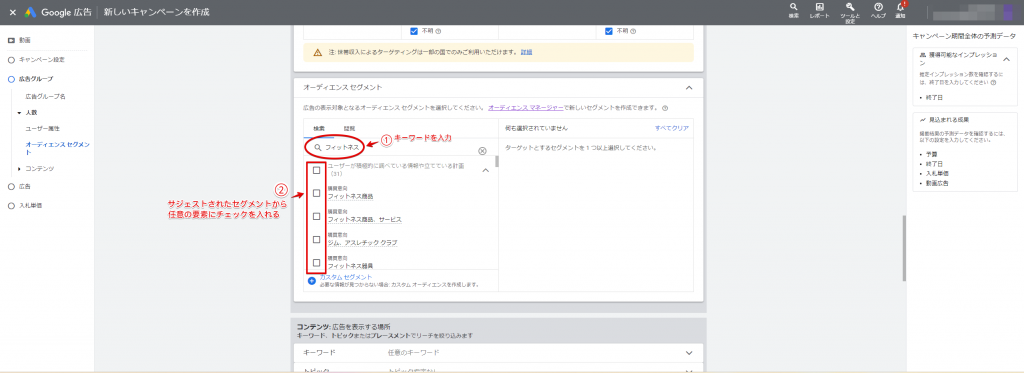
コンテンツ(広告を表示する場所)
[コンテンツ]では広告の内容と関連性の高い動画コンテンツに広告を表示させるための設定を行います。
対象となるコンテンツは以下の3つの要素によって絞ります。
- キーワード
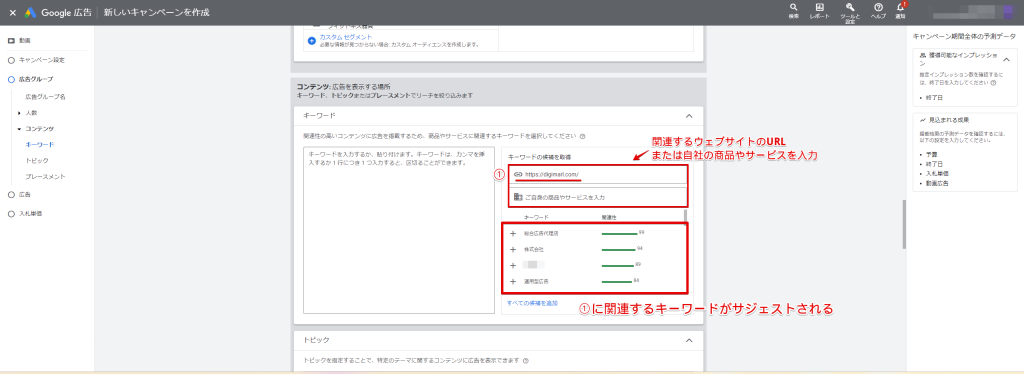
キーワードは複数選択できますので、適切だと思われるものを追加してリーチを広げます。
- トピック
語句やURLの入力によるサジェストまたはカテゴリからチェックボックスにマークを入れます。
こちらもキーワードと同じく複数選択が可能です。
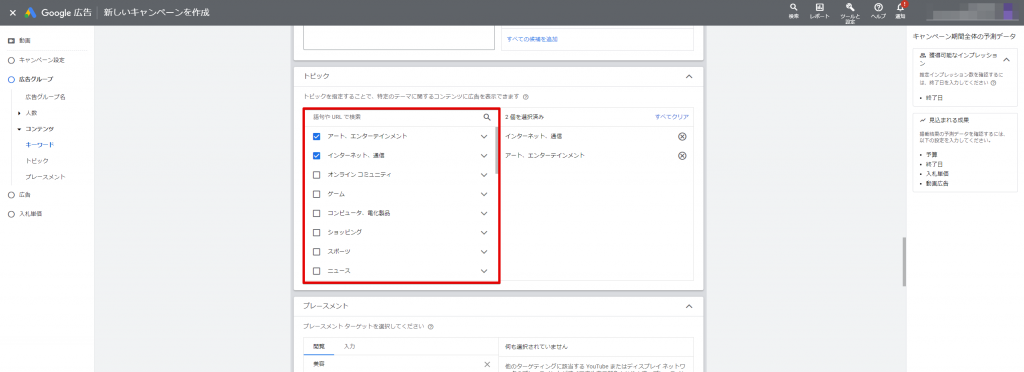
- プレースメント
キーワードや動画URL、IDを入力し、広告を表示するYouTubeチャンネル、動画コンテンツを指定します。
サジェストに含まれている場合は、YouTube以外のウェブサイトやアプリでも広告配信ができます。

以上で[広告グループ]の設定は完了です。
動画広告の作成(動画の入稿)
最初に準備しておいた広告用の動画を選択します。
動画を指定すると、利用可能な広告フォーマットが表示されます。
続いて各フォーマットごとに設定が必要な項目の入力画面が出てきますので、そちらも登録していきます。
フォーマットを選択するとプレビュー画面が生成されます。どのように動画広告が表示されるのか確認しておきましょう。
入札単価を決める
最後に入札単価を設定します。
ここでは、[入札戦略]の項目で選択した課金形態が適用されています。
金額を入力し、左下の[キャンペーンの作成]をクリックします。審査を通過し次第、広告が配信されます。
以上で動画広告の出稿は完了です。
まとめ
ここまでで、YouTube広告の基礎知識から運用のポイント、出稿の流れを確認しました。
本記事の要点をまとめて振り返ります。
- YouTube広告はGoogle広告と同じシステム
- YouTube広告には8種類のフォーマットがある
- 広告のフォーマットごとに課金形態が異なる
- 目的に沿ったフォーマットを選べる
- Google広告で詳細なターゲティングが可能
- クリエイティブで「見てもらえる」工夫が重要
- 出稿はGoogle広告のガイドに従って行う
以上のことが理解できたかと思います。
急速に規模を拡大するYouTubeというプラットフォームへの理解は、ウェブ広告を運用する上で不可欠だと言えます。
YouTube広告の利点をフルに活用して、費用対効果の高い広告運用を実現しましょう。